怎么看Win10系统是什么时候安装的?Win10查看安装日期方法
发布时间:2017-04-06 22:31:49 浏览数:
有些用户想要知道自己的Win10系统是什么时候安装的,在Win10中有一个非常好用的命令可以帮助我们快速查看系统的安装时间日期 ,当然还有系统配置、安全信息、产品 ID 和硬件属性,如 RAM、磁盘空间和网卡和补丁信息
操作方法:
第一步:首先打开开始运行命名框(可以直接使用 Windows + R 组合快捷键快速打开),然后在出现的运行界面输入CMD,并且点击确定,如图所示。
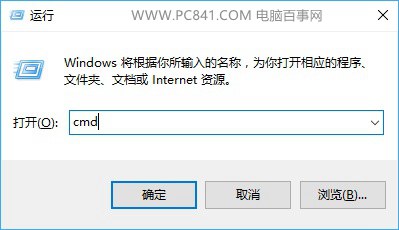
第二步:然后在打开的CMD命令操作窗口键入命令:systeminfo 完成后按回车键(Enter)运行,如图所示。
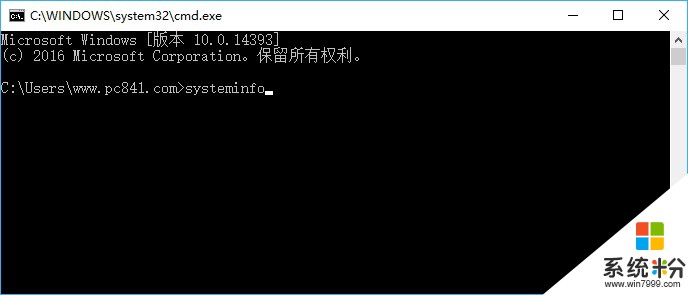
最后就可以查看到系统的各项信息,包括包括操作系统配置、安全信息、产品 ID 和硬件属性,如 RAM、磁盘空间和网卡和补丁信息等,如下图所示。
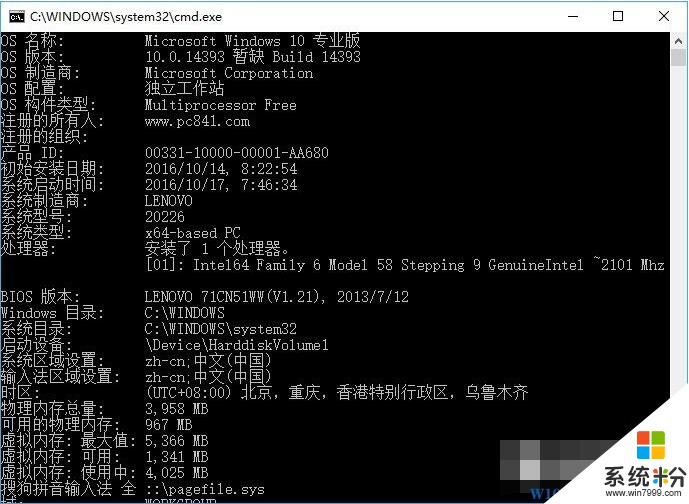
将滚动条拖往下拉,可以看到当前系统的名称、系统版本、激活状态、安装日期、系统启动时间、以及处理器等情况了。